Xử lý thế nào khi laptop báo pin đầy nhưng rút sạc thì tự tắt?

Nội dung
Tình trạng laptop báo pin đầy nhưng rút sạc thì tự tắt khiến người dùng gặp không ít phiền toái. Bạn có thể tìm hiểu nguyên nhân và cách khắc phục cụ thể từ bài viết sau.

Nguyên nhân laptop sạc đầy pin nhưng rút sạc thì tự tắt
Dù chỉ mới trước đó bạn còn thấy máy tính của mình báo đầy pin nhưng rút sạc thì tự tắt sập nguồn, điều này khiến cho việc sử dụng của bạn bị gián đoạn cũng như khiến cho máy tính dễ gặp vấn đề do bị tắt nguồn đột ngột. Tình trạng này có thể có nhiều nguyên nhân khác nhau gây ra, có thể kể đến như:
Lỗi về phần mềm
Phần mềm của máy là những phần không có sẵn trên laptop và chúng cần được cài đặt lên máy ví dụ như driver, các công cụ hỗ trợ khác hay các phần mềm diệt virus. Chúng có thể là nguyên nhân dẫn đến tình trạng này.
Lỗi về phần cứng
Đây được coi là phần cốt lõi của laptop, nó là các phần xây dựng nên hệ thống của máy, nếu một máy mà phần cứng bị lỗi cũng coi như không thể sử dụng được. Mà nguyên nhân gây ra lỗi laptop báo pin đầy nhưng rút sạc thì tự tắt là phần cứng thì chỉ có một số ít lỗi, bạn có thể tự sửa tại nhà được. Nhưng với những trường hợp liên quan đến các bộ phận trong máy, bạn vẫn nên mang ra trung tâm uy tín để sửa chữa là an toàn nhất.

Dưới đây là một số nguyên nhân đến từ phần cứng:
-
Pin bị chai phồng
Pin trên laptop cũng tương tự như ổ cứng và bạn có thể thấy được sự xuống cấp theo thời gian thông qua hiển thị phần trăm pin trên máy. Cho dù các bạn có chăm sóc kỹ càng thế nào đi chăng nữa, sau một thời gian dài sử dụng chúng cũng có dấu hiệu “tuổi già”. Khi pin không còn tốt, chúng sẽ không nạp đủ và lưu dữ pin hiệu quả. Lỗi này không chỉ gặp với các thiết bị đã sử dụng khoảng thời gian dài mà còn gặp với máy tính mới mua. Vì đối với bất kỳ linh kiện điện tử nào cũng có thể gặp lỗi chứ không riêng gì các linh kiện đã qua sử dụng.
-
Mainboard bị hỏng
Trường hợp thứ hai ít có khả năng hơn đó là mainboard bị hỏng. Để biết chính xác mainboard có gặp vấn đề không bạn có thể kiểm tra nhanh bằng cách rút pin laptop và cắm sạc trực tiếp để xem chúng có báo lỗi không nhận hay không
-
Lỗi cổng sạc
Trong laptop được trang bị mạch sạc riêng biệt để chúng điều khiển điện áp sao cho phù hợp. Trong quá trình sử dụng, khu vực kết nối cổng sạc thường tỏa rất nhiều nhiệt và chúng thường dẫn đến việc chảy các mối hàn của chân sạc. Lúc này, máy tính của bạn cắm sạc nhưng điện sẽ không vào và chúng thường gây ra lỗi máy tính báo đầy pin nhưng rút lại lại tắt máy. Đối với lỗi này thì cần đến các kỹ thuật viên có tay nghề cao để tháo máy và sửa chữa, thay thế bo mạch sạc.
Hướng dẫn khắc phục lỗi laptop báo pin đầy nhưng rút sạc thì tự tắt
Có nhiều nguyên nhân gây nên lỗi laptop báo pin đầy nhưng rút sạc thì tự tắt, Dưới đây là những cách khắc phục một phần nào lỗi mà bạn có thể làm tại nhà, giúp laptop ước lượng phần trăm pin chính xác hơn.
Thiết lập lại cài đặt sử dụng pin (cân chỉnh pin)

Việc cân chỉnh pin sẽ không giúp kéo dài hơn thời gian sử dụng pin khi không cắm sạc, nhưng sẽ giúp người dùng có thể ước lượng một cách chính xác hơn mức pin hiện có. Trước hết, bạn hãy sạc đầy 100% pin sau đó tắt máy và không sử dụng trong vòng một tiếng, hành động này nhằm giảm nhiệt độ phát sinh trong quá trình sử dụng.
Sau khi máy đã hoàn toàn giảm nhiệt, bạn bật laptop lên, nhấn vào biểu tượng Start bên góc trái màn hình > tìm đến dòng Control Panel > tìm mục power options. Tại cửa sổ mới xuất hiện có hai lựa chọn là Balance and Power saver > bạn chọn Balance và click vào dòng Change plan settings.
Cửa sổ mới hiện lên, bạn nhấn vào dòng chữ xanh dương Change advanced power settings để thiết lập sử dụng. Trong mục battery chọn dòng low battery level ròi thiết lập phần trăm pin sử dụng. Tiếp đến bạn sử dụng cho đến khi máy tự động tắt, để máy nghỉ trong 6 tiếng. Cuối cùng bạn cắm sạc đầy 100% à sử dụng máy như bình thường.
Cập nhập lại BIOS
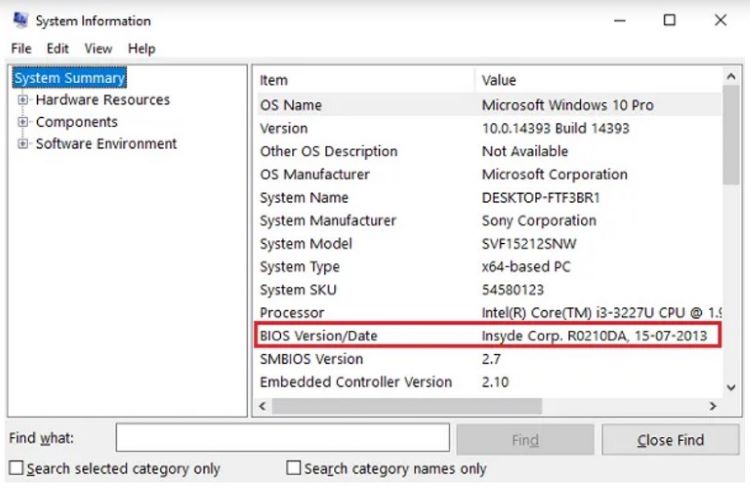
Có thể vấn đề là do BIOS chưa được cấp nhập, điều này sẽ tạo ra nhiều ảnh hưởng tới các con chip và các tương tác giữa pin và máy tính. Bạn thực hiện cập nhập BIOS theo cách sau đây:
-
Nhấn tổ hợp phím Windows + R để mở hộp thoại Run. Trong hộp thoại Run bạn nhập dòng lệnh “msinfo32” và nhấn Enter
-
Sau đó kiểm tra ngày cập nhập bản BIOS ở bên phải tại cửa sổ System Information window và kiểm tra xem đó có phải là bản cập nhập mới nhất hay không. Nếu không phải, bạn hãy cập nhập BIOS trên web hỗ trợ.
Xả pin đúng cách
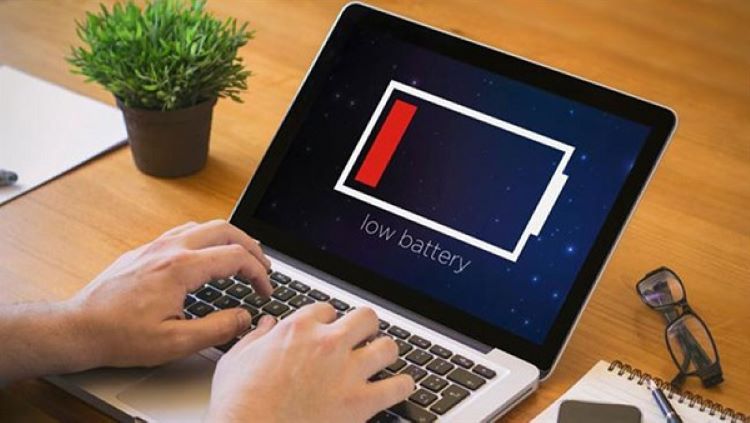
Việc xả pin không thể hoàn toàn khắc phục tình trạng này mà chỉ giúp laptop có thể nhận diện được chính xác dung lượng pin hiện tại và thời gian sử dụng ước tính. Người dùng cũng nên thực hiện xả pin khoảng 3 tháng một lần, để xả pin, thực hiện như sau:
-
Nhấn chuột phải vào biểu tượng pin trên thanh taskbar → Chọn Power Option → Chọn Edit Plan Setting. Tại phần On Battery, chuyển tất cả các chỉ số về Never.
-
Sử pin laptop đến khoảng 3% pin thì tắt. Sau đó, bạn khởi động máy tính vào BIOS, để vào BIOS sau khi khởi động, mỗi thương hiệu laptop sẽ có những phím tắt riêng như Asus, Sony Vaio, Dell: F2, Lenovo F1,…
-
Chờ máy tự động tắt, điều này giúp laptop xả kiệt toàn bộ pin còn lại thay vì để máy tính tự động tắt nguồn có thể ảnh hưởng đến các thành phần khác.
Khởi động lại các dịch vụ trên Windows
Phần quản lý pin trên laptop cũng góp mặt vào danh sách chạy nền trên Windows, vì một lý do nào đó mà chúng gặp lỗi khiến cho các thông báo về dung lượng pin không chính xác và đưa ra thông báo ảo là laptop đã đầy pin. Để khắc phục vấn đề này bạn cần Restart lại cho Windows Explorer.
-
Click chuột phải vào thanh Taskbar và chọn Task Manager, sau đó bạn kéo xuống tìm Windows Explorer và click chuột phải để chọn Restart.
Giảm nhiệt độ cho laptop

Khi bạn vừa sử dụng vừa sạc, lại thêm chơi những game nặng máy thì nhiệt độ máy sẽ tăng lên rất nhanh, nếu cứ sử dụng kiểu này trong thời gian dài sẽ có khả năng ảnh hưởng đến pin. Các nhà sản xuất đã lường trước điều này nên đã cài đặt các chương trình tự động tắt để đảm bảo sự an toàn với người dùng. Nơi sinh nhiệt nhiều nhất chính là CPU, bạn có thể sử dụng tay hoặc phần mềm chuyên dụng để kiểm tra nhiệt độ xem, nếu nhiệt độ lên đến 60 độ thì chắc chắn máy tắt nguồn là do máy quá nóng.
Thay pin mới cho laptop

Khi bạn đã thử hết những cách trên nhưng tình trạng này vẫn xảy ra thì cách tốt nhất là bạn nên mang máy ra các cửa hàng uy tín để kiểm tra nguyên nhân và sửa chữa đúng cách. Bởi trong máy có rất nhiều linh kiện được kết nối với nhau, chỉ một bộ phận bị hư thì máy bạn cũng sẽ không thể hoạt động bình thường được.
Có nên thay pin tại Bệnh Viện Điện Thoại, Laptop 24h ?
Nếu tình trạng laptop rút sạc là tắt nguồn vẫn diễn ra sau khi bạn đã thử những cách trên, bạn có thể thử cân nhắc đến Bệnh Viện Điện Thoại, Laptop 24h .
Trung tâm tự hào là nơi được khách hàng yêu thương và tin tưởng sau 17 năm hoạt động. Với phương châm mang đến cho khách hàng “Giải pháp tối ưu – Giá cả hợp lý – Dịch vụ hoàn hảo”, Bệnh Viện Điện Thoại, Laptop 24h đã hỗ trợ xử lý vô vàn tình trạng hư hỏng trên các thiết bị cho đông đảo khách hàng.

Trung tâm quy tụ đội ngũ nhân viên giàu kinh nghiệm, tâm huyết với nghề, luôn trang bị và không ngừng nâng cấp máy móc tiên tiến để giảm thiểu tối đa rủi ro trong quá trình sửa chữa. Bên cạnh đó, để đảm bảo tính minh bạch của trung tâm, khách hàng sẽ được kiểm tra và ký tên vào các linh kiện bên trong máy.
Thời gian thay pin mới thường chưa đến 60 phút. Khách hàng cũng có thể xem toàn bộ quá trình sửa chữa của kỹ thuật viên.
Ngoài ra, nếu bạn liên hệ đặt lịch hẹn trước cũng sẽ nhận được nhiều ưu đãi hấp dẫn từ trung tâm. Khách hàng có thể tin tưởng và để lại địa chỉ nhà nếu không có thời gian hoặc gặp trở ngại trong việc đi lại,trung tâm sẵn sàng tiếp nhận thiết bị tận nơi và giao lại sau khi sửa chữa xong.
Quy trình sửa chữa tại Bệnh Viện Điện Thoại, Laptop 24h

Quy trình thay pin tại Bệnh Viện Điện Thoại, Laptop 24h được thực hiện theo các công đoạn như sau:
Cập nhật vấn đề của khách hàng: Bộ phận tiếp tân sẽ nhận laptop để ghi nhận máy gặp hiện tượng như thế nào từ khách. Sau khi kiểm tra xong sẽ đề xuất giá cả và thời gian sửa chữa chi tiết cho khách hàng. Nếu khách hàng đồng ý lựa chọn dịch vụ, trung tâm mới tiến hành khâu tháo máy và cho khách ký tên lên các linh kiện.
Chuyển máy đến bộ phận điều phối: Một khi hoàn tất thao tác niêm phong thiết bị, điều phối viên sẽ cập nhật lỗi thêm lần nữa, và đưa máy đến chuyên viên có chuyên môn kỹ thuật cao.
Hoàn thiện và kiểm tra sau sửa chữa: Sau khi nhận, chuyên viên sẽ tiến hành sửa lỗi như những gì đã trao đổi và kịp tiến độ để giao máy đến khách hàng. Trước khi giao trả máy cho khách, trung tâm còn tiến hành kiểm tra lại để chắc chắn máy hoạt động tốt, đầy đủ phụ kiện bên trong rồi mới đưa tận tay máy cho khách hàng.
Cách hạn chế hiện tượng pin bị “lão hóa” sớm trên laptop
Dưới đây là những mẹo nhỏ giúp bạn tùy chỉnh trên laptop giúp tăng thời lượng sử dụng cũng như tuổi thọ cho pin.
Bật chế độ tiết kiệm pin trên máy
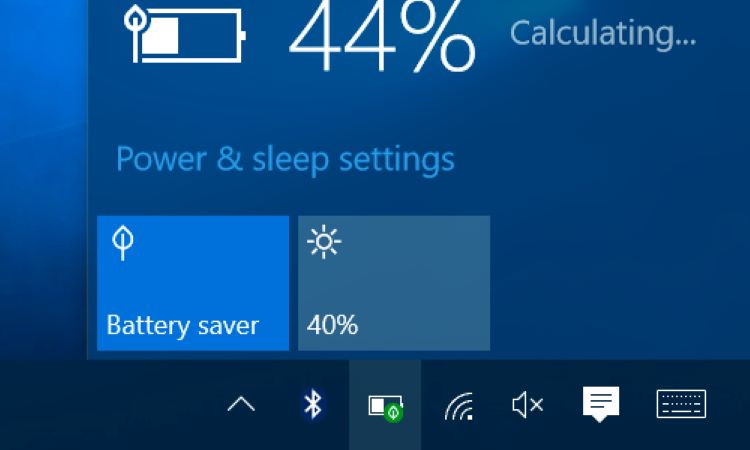
Bước đầu tiên cần thực hiện là kích hoạt chế độ tiết kiệm năng lượng như Eco Mode hoặc Battery Saver, Khi chế độ được khởi động, máy sẽ tự động thiết lập thay đổi giúp tiêu thụ năng lượng ở mức thấp nhất. Đây là tính năng có ở hầu như tất cả laptop và được tối ưu khá tốt, chế độ tiết kiệm năng lượng sẽ giảm xung nhịp CPU giúp tiết kiệm pin hơn.
Giảm độ phân giải và độ sáng màn hình
Nếu công việc của bạn không đòi hỏi quá nhiều chi tiết, bạn có thể giảm độ sáng về mức cơ bản hoặc thấp hơn tùy ý, làm sao để vừa không ảnh hưởng đến quá trình làm việc vừa tiết kiệm pin. Bởi phần trăm màn hình càng cao, mức độ nits (độ sáng màn hình) càng tăng theo cấp số nhân, màn hình càng sáng thì laptop tiêu thụ pin càng nhiều.
Dọn dẹp và chống phân mảnh ổ cứng
Ổ cứng dùng để chứa dữ liệu, khi ổ cứng bị phân mảnh thì dữ liệu cũng sẽ phân mảnh theo. Từ một tệp duy nhất có thể phân thành nhiều phần khác nhau trên ổ cứng, để máy đọc hoàn thiện tệp tin này, máy tính phải làm việc vất vả hơn từ đó tiêu tốn nhiều năng lượng hơn. Bạn cũng có thể dọn dẹp các tệp tin cũ trong thư mục tải xuống, xóa bỏ các tệp tin, phần mềm rác cũng giúp kéo pin laptop sử dụng được lâu hơn.
Để máy hoạt động ở môi trường mát mẻ

Nhiệt độ máy tăng cao, quạt tản nhiệt hoạt động hết công suất gây hao pin nhanh hơn, tuổi thọ pin bị rút ngắn. Bạn cũng nên bỏ thói quen sử dụng máy tính trên mền, gối,... vì những vật này có tác dụng hấp thụ và giữ nhiệt từ cơ thể. Khi máy tính không thể thoát khí, quạt tản nhiệt sẽ phải hoạt động hết công suất và tiêu thụ nhiều điện năng hơn.
Tắt bớt ứng dụng chạy nền
Tại góc phải dưới màn hình, bạn bỏ bớt những ứng dụng không cần thiết khởi động chung với Windows. Và một số ứng dụng bạn ít khi dùng đến như Skype, Antivirus,... cũng nên tắt đi để có thể tiết kiệm pin cho laptop.
Có rất nhiều nguyên nhân dẫn đến lỗi laptop báo pin đầy nhưng rút sạc thì tự tắt, vì vậy trong quá trình sử dụng bạn nên cẩn thận và chú ý đến tình trạng pin như thế nào. Nếu bạn muốn biết thêm nhiều thông tin hơn, hãy liên hệ Bệnh Viện Điện Thoại, Laptop 24h qua hotline 1900.0213, mọi thắc mắc sẽ được nhân viên tư vấn ghi nhận kỹ càng.
Xem thêm: Trung tâm thay pin Samsung S22 uy tín, giá cả cạnh tranh.]
Xem thêm: Bảng giá thay pin Samsung S21 Ultra hợp lý, phù hợp mọi khách hàng.
Xem thêm: Địa chỉ thay pin Samsung A02s uy tín, hỗ trợ khách hàng tận tình.
Bài liên quan
Sunday, 21/12/2025
Pin iPhone tụt nhanh sau khi thay màn hình, chủ yếu do màn hình linh kiện kém chất lượng, lỗi lắp đặt hoặc xung đột...
Sunday, 21/12/2025
Pin iPhone có thể phát nổ do nhiều nguyên nhân, chủ yếu là tác động vật lý mạnh, sử dụng bộ sạc kém chất lượng, hoặc...
Saturday, 20/12/2025
Wednesday, 17/12/2025











 Sửa Điện Thoại
Sửa Điện Thoại

















Hỗ trợ hỏi đáp 24/7 ( 0 bình luận )
Xem thêm
Thu gọn